No.019
BCCでメールを送信したときの動作と設定方法とについて
2003/2007/2010/2013
メールを送信するときに、宛先を設定します。
Outlook でメッセージを作成し宛先を設定するには、[宛先]ボックスや[CC]ボックスにメールアドレスを設定します。
複数のアドレスを設定する場合は、カンマ(,)区切り、またはセミコロン(;)区切りで、列挙します。
さて今回は宛先設定の1つである「BCC」について説明します。
メールの宛先設定には、「TO(宛先)」、「CC」、「BCC」の3つがあり、それぞれ次のような目的で使用します。
- TO(宛先)…その人に内容を伝えたい、内容に対して対応してほしい、回答してほしい場合など
- CC …TOの人への内容を確認しておいてほしい、返信は基本不要
- BCC …他の送信者には知られない状態で送信できるため、様々な用途がある
では、それぞれを少し詳しく見ていきます。
<TO(宛先)>
TO で送信する相手は、内容を伝える中心人物ということになります。
もちろん、TO が複数人数であることも多くあります。
<CC>
CC とは、カーボン コピー(Carbon Copy)の略であり、TOの相手に対する内容を知っておいてほしいときに使用します。
例えば、TO の相手の上司や自分の上司を CC に入れて送信する、といった情報共有のようなケースがあります。
メールの受信者には、そのメールの TO および CC に誰が設定されたかわかるとともに、メールアドレスもわかります。
<BCC>
BCC とは、ブラインド カーボン コピー(Blind Carbon Copy)の略です。
受け取ったメールが BCC で送られたのかどうかは、そのメールの TO(宛先)や CC に自分のメールアドレスがなければ、BCC で送信されたメールとなります。
BCC 宛先のメールの動作状況は、次のとおりです。
- TO および CC で送られた人に BCC の設定は見えない
- BCC の人のメールアドレスは表示されず、他の受信者に知られることはない
- BCC で受け取ったメールは、TO および CC の人と同じ内容で、TO および CC の人がわかる
- TO および CC の人に返信することは可能
- BCC のみで複数配信されたメールは、送信者以外のメールアドレスはわからない
つまり、BCC を使用すると、その人のメールアドレスを他に知られない状態で秘密裏にメール送信できることができます。
そのような特徴があることから、取引先相手のメールに直接かかわらない上司を BCCに入れて送信するケースや、面識がない複数の人に案内メールを送信するケースなどがあります。
さて、このBCC送信する場合に、Outlook の既定では、[BCC] を設定するボックスが非表示となっています。
[BCC]ボックスの表示は、[ホーム]タブの[新しい電子メール]ボタンをクリックして、新規メールを立ち上げます。
[オプション]タブ-[表示フィールドの選択]グループ-[BCC]ボタンをオンにすると、[BCC]ボックスが表示されます。
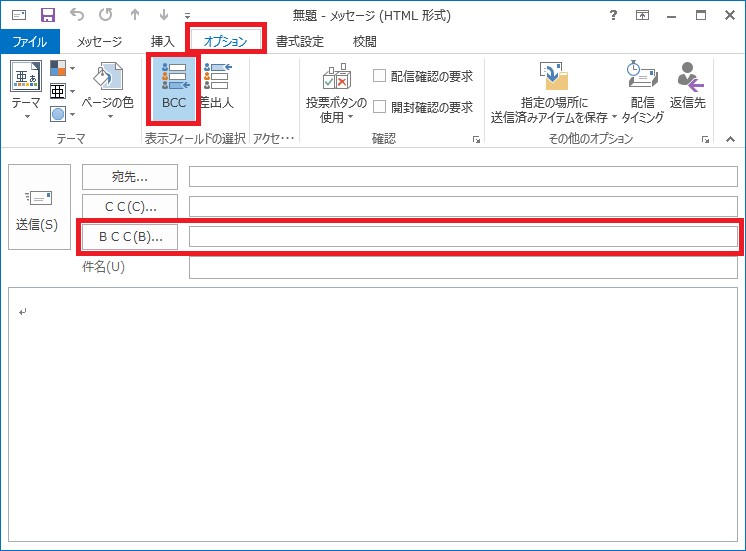
一度表示すると、その後は表示されるようになります。
ただし、BCC については、大量送信すると、受信者のメールサーバー側で迷惑メール判定をすることもあり、迷惑メールとして送信されたり完全にブロックされることもあるそうですので、それも理解して送るようにしてください。
